
Kao što je već spomenuto, u nekim slučajevima postoji potreba da se onemogući Secure Boot u UEFI (postavljanjem opreme trenutno koristi umjesto BIOS-a na matičnim pločama): Na primjer, ova funkcija može ometati preuzimanje flash disk ili disk prilikom instalacije Windows 7, XP ili Ubuntu iu drugim slučajevima. Jedan od najčešćih slučajeva - poruku "Secure Secure Boot boot nije konfiguriran pogrešno" na Windows 8 i 8.1 desktop. O tome kako da isključite ovu funkciju u različitim verzijama UEFI sučelje i da će se raspravljati u ovom članku.
Napomena: Ako vas je udario ovo uputstvo za ispravljanje Secure Boot greška, to nije pravilno konfiguriran, preporučujem prvo da se upoznaju sa ovim informacijama.
Korak 1 - Idi na UEFI Settings
Kako bi onemogućili Secure Boot, prije svega, morat ćete ići na postavke UEFI (idem u BIOS) računala. Za ovaj, dva glavna načina su dostavili.Način 1. Ako Windows 8 ili 8.1 je instaliran na vašem računalu, možete ući u desnom oknu u parametrima - promjene računar parametara - ažuriranje i vratiti - oporavak i kliknite na dugme Restart u posebnim opcijama preuzimanje. Nakon toga, odaberite Advanced Settings - UEFI Settings, računalo će se ponovo pokrenuti odmah neophodne postavke. Opširnije: Kako da odem u BIOS-u Windows 8 i 8.1, načina da odu u BIOS-u Windows 10.
Način 2. Kada uključite računalo, pritisnite Delete (za desktop računala) ili F2 (za laptop, to se događa - Fn + F2). navedeno sam obično koristi ključeve opcije, međutim, za neke matične ploče, mogu se razlikovati, po pravilu, ovi tasteri su prikazani na početni ekran kada su uključeni.
Primjeri isključivanje Secure Boot na različitim laptop i matične ploče
Ispod su neki shutdown primjeri u različitim UEFI interfejsa. Ove opcije se koriste na većini drugih matičnih ploča sa podrškom za ovu funkciju. Ako vaš opcija nije na listi, onda vidite na raspolaganju i, najverovatnije, u BIOS postoji sličan stavka za isključivanje Secure Boot.
Ploča i laptopi ASUS
Kako bi onemogućili Secure Boot na ASUS opreme (moderne varijante), u postavkama UEFI, idite na karticu Boot - Secure Boot (Sigurno Loading) i OS Tip (Operativni Type System) Set "OSTALI OS" OS), nakon što je koji sačuvali postavke (ključ F10).

U nekim embodiments, ASUS matične ploče za istu svrhu treba da ide na karticu Security ili Boot i postaviti Secure parametar Boot sa invaliditetom vrijednosti.
Onemogućiti Secure Boot na HP Pavilion laptop i druge HP modeli
Da biste onemogućili siguran preuzimanje na HP laptopi, učinite sljedeće: Odmah kada uključite laptop, pritisnite tipku "ESC", meni bi se trebao pojaviti uz mogućnost za ulazak u postavke BIOS-a od strane ključnih F10.

U BIOS-u, idite na karticu System Configuration i odaberite Opcije pokretanja. U ovom trenutku, pronađite stavku "Secure Boot" i instalirati ga u "Disabled" stanje. Spremite postavke postavljene.
Lenovo i Toshiba laptopi
Da biste onemogućili Secure boot funkcija u UEFI na Lenovo laptop i Toshiba, idite na UEFI (po pravilu, za to, kada uključite, pritisnite F2 ili Fn + F2).Nakon toga, otiđite na sigurnosne postavke i instalirati "disabled" u Secure Boot polje. Nakon toga, Save postavke (Fn + F10 ili samo F10).
Dell laptopi
Na Dell C InsyDeh2O laptop Secure Boot se nalazi u sekciji "Boot" - "UEFI BOOT" (vidi Screenshot).

Da biste onemogućili siguran preuzimanje, postavite vrijednost na "disabled" i spremite postavke pritiskom na tipku F10.
Onemogućiti Secure Boot na Acer
Secure Boot tačka na Acer laptopovima je na kartici BOOT postavke BIOS (UEFI), ali po defaultu ne možete isključiti ga (staviti na Enabled vrijednosti u invaliditetom). Na Desktop računala Acer, ista funkcija je isključena u odjeljku Authentication. (Moguća je opcija za napredno - Konfiguracija sustava).
Da bi za promjenu ovu opciju da bude pristupačna (za Acer laptop samo), na kartici Sigurnost, morate instalirati lozinku pomoću SET Supervisor Password i tek nakon toga će biti pristupačne onemogućiti siguran preuzimanje. Osim toga, može biti potrebno da se omogući CSM ili Legacy Mode loading modu umjesto UEFI.

Gigabyte.
Na nekim Gigabyte matične ploče, Secure Boot isključivanje je dostupan na BIOS Features karticu.
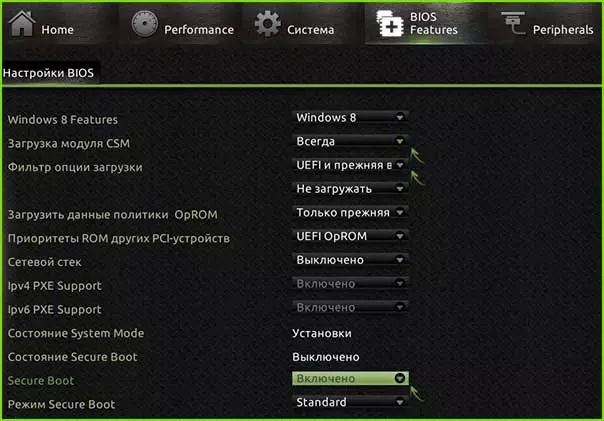
Da biste započeli računar iz prtljažnika flash disk (ne UEFI), to će biti potrebno da se omogući CSM prtljažnik i prethodne verzije preuzimanje (pogledajte snimak ekrana).
Više onemogućavanje opcija
Na većini laptopa i računara, vidjet ćete iste opcije za pronalaženje željenu opciju, kao u već navedenih stavki. U nekim slučajevima, neki detalji se mogu razlikovati, na primjer, na nekim laptopovima, tajna boot onesposobljavanje može izgledati kao izbor operativnog sistema u BIOS - Windows 8 (ili 10) i Windows 7. U ovom slučaju, izaberite Windows 7 , to je ekvivalent za prekid veze siguran utovar.Ukoliko imate pitanje za neke posebne matične ploče ili laptop, možete ga pitati u komentarima, nadam se da može pomoći.
Dodatno: Kako saznati je omogućeno ili onemogućeno siguran utovar Secure Boot Windows
Da biste provjerili da li je Secure boot funkcija omogućena u Windows 8 (8.1) i Windows 10, možete pritisnuti Windows + R tastera, unesite MSINFO32 i pritisnite ENTER.

U prozoru informacioni sistem odabirom sekciji korijen na listi na lijevoj strani, pronađite "Siguran Preuzimanje Stanje" stavka za informacije o tome da li ova tehnologija je uključena.
